1、首先,我们先双击图标,打开软件,我用的是SolidWorks2014版本的,如下图所示。

2、打开软件后,我们单击左上角的新建图标,在弹出的对话框中选择零件,单击确认,如下图所示。

3、打开SolidWorks界面如下:
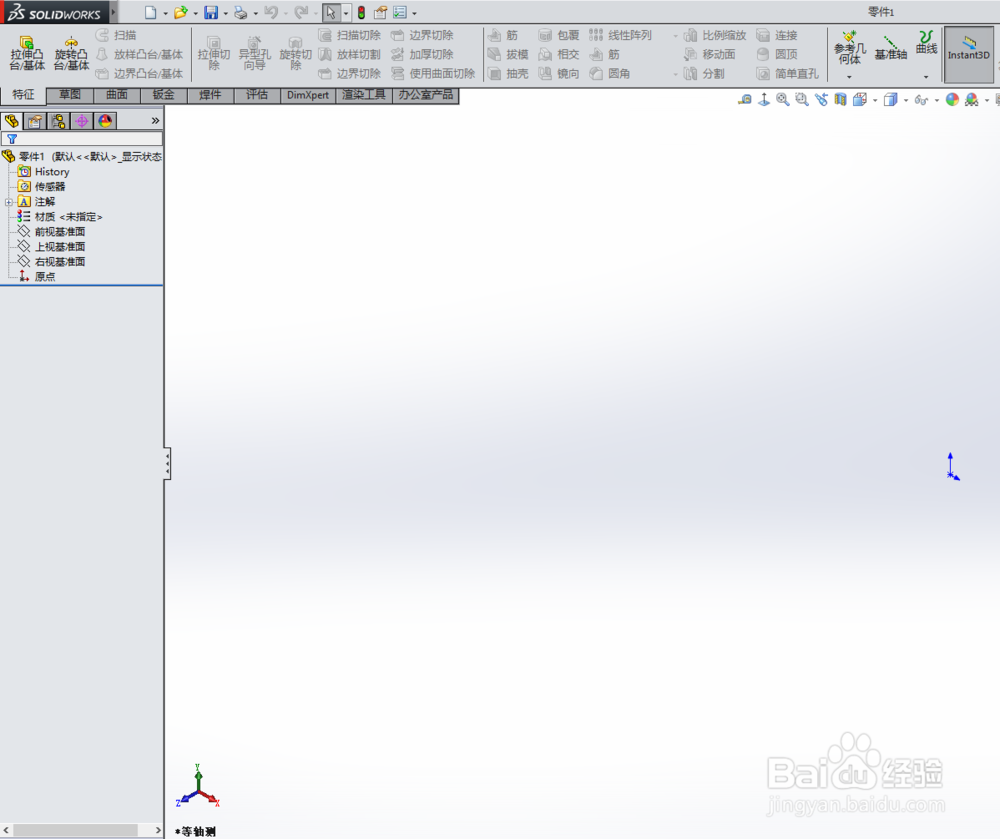
4、在打开的建图界面里,我们右键单击“前视基准面”,点击“草图绘制”,如下图所示。

5、根据要画的模型,先拉伸出一个圆柱形,如下图所示:

6、根据要画的模型,再拉伸出一个圆柱形,如下图所示:

7、根据要画的模型,用扫描功能,将圆柱形连接起来,如下图所示:

8、根据要画的模型,使用倒角功能,如下图所示:

9、根据要画的模型,使用倒角功能,如下图所示:

10、根据要画的模型,切除出水管的中间部分,如下图所示:
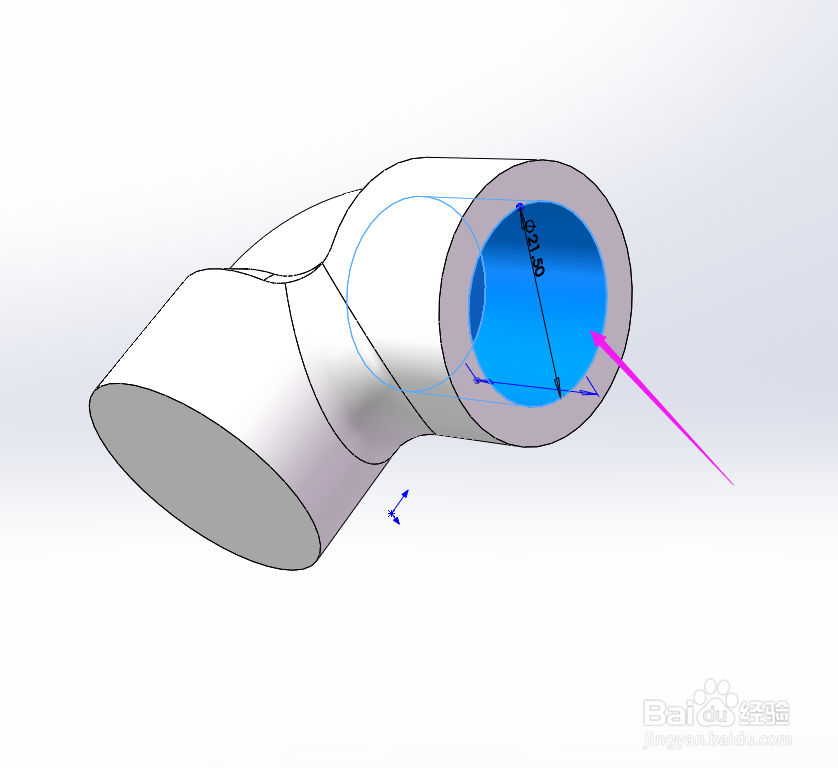
11、根据要画的模型,切除出水管的中间部分,如下图所示:
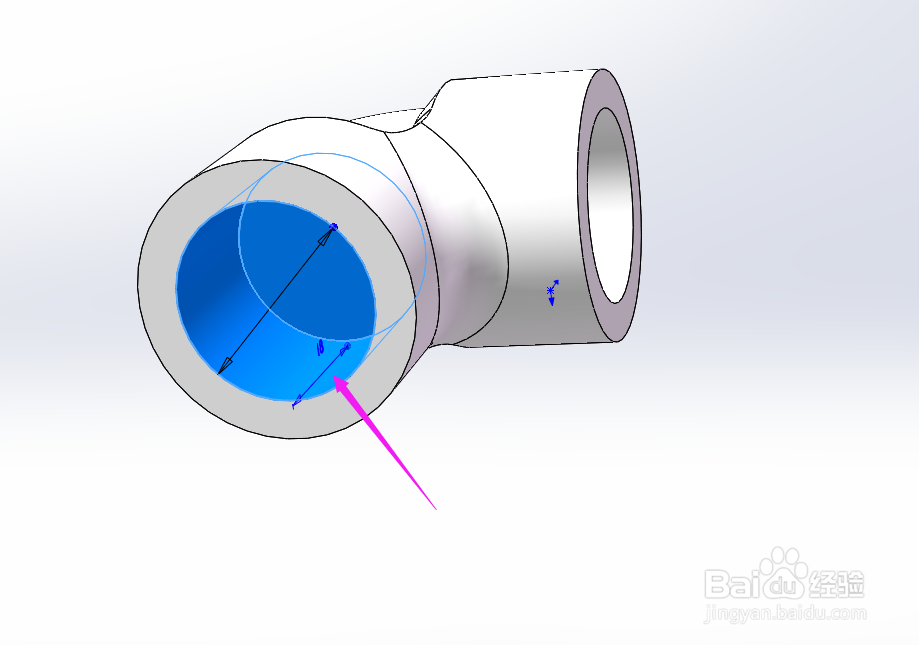
12、根据要画的模型,切除出水管的中间部分,如下图所示:

13、根据要画的模型,切除出中间连接的螺纹部分,如下图所示:

14、根据要画的模型,切除出中间连接的螺纹部分,如下图所示:

15、最后就是使用圆角功能,让图形更加圆滑,如下图:

16、一个水管用的90度连接弯头的模型就画好了,如下图:
